Hogyan szabadítsak fel tárhelyet a készülékemen?
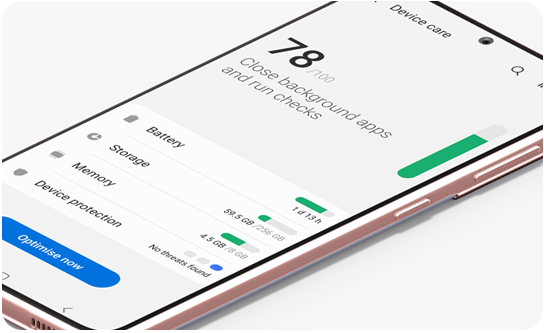
Ha előfordul veled, hogy néha lefagy a készüléked vagy esetleg nem reagál, akkor lehet, hogy nincs rajta elegendő tárhely az egyes alkalmazások futtatásához. A tárhely felszabadításakor több Memória szabadul fel, valamint a rendszer törli a gyorsítótárban található adatokat is, ennek eredményeképpen az alkalmazások gyorsabban fognak futni és működni.
Az alábbiakban olvashatod, miképpen tudsz tárhelyet felszabadítani a készülékeden.
Az Akkumulátor- és eszközkarbantartás funkció eltávolítja a fölösleges adatokat az eszközödről, így szabadít fel tárhelyet. Ez a funkció a gyorsítótárban található fájlokat, a maradványfájlokat és a hirdetési fájlokat távolítja el. A felhasználói fájlokat, például a fényképeket vagy a videókat nem fogja törölni.
Megjegyzés: Az alábbi lépések a készüléked típusától és a rajta futó operációs rendszertől függően eltérők lehetnek.



A Samsung Smart Switch alkalmazás segítségével biztonsági mentést készíthetsz SD-memóriakártyára, pendrive-ra vagy külső merevlemezes meghajtóra. Ha behelyezted a memóriakártyát vagy csatlakoztattad a készülékedet a pendrive-hoz vagy a külső merevlemezes meghajtóhoz, akkor az adatok biztonsági mentésének végrehajtásához kövesd az alábbi lépéseket.
Megjegyzés: Az alábbi lépések a készüléked típusától és a rajta futó operációs rendszertől függően eltérők lehetnek.
Ha a Samsung mobilod, táblagéped vagy viselhető eszközöd szokatlanul működik, akkor a Samsung Members alkalmazásban elküldheted nekünk az erre vonatkozó hibajelentésedet vagy kérdésedet.
Ez lehetővé teszi számunkra, hogy közelebbről megnézzük, mi is történik. Az adatokat anonimizáljuk, és csak a vizsgálat időtartamára tároljuk. A hibajelentés elküldéséről bővebben a Samsung Members alkalmazás menüpontban olvashatsz.
Köszönjük a visszajelzést
Kérjük, hogy az összes kérdésre válaszoljon.